分享5个电脑硬盘数据恢复好用的方法!
电脑里面的硬盘往往存储着许多重要的数据,或许是文件,或许是照片,或许是视频。这些被我们视若珍宝的数据可能会在电脑出现故障的时候,一瞬间灰飞烟灭,变得无影无踪。这确实十分令人感到心痛,但是我们应该尽快冷静下来进行电脑硬盘数据恢复,与其沉浸在悲痛之中,不如立马做出行动,拯救我们的数据!
本文将为大家带来5个好用的电脑硬盘数据恢复方法,电脑硬盘数据如何恢复?看看这篇文章便知!

电脑硬盘数据恢复方法1:打开回收站找删除文件并还原
如果在电脑里不小心将电脑硬盘里面的文件给删除了,用户可以选择尝试使用计算机自带的【回收站】,在里面找到自己误删的文件后点击【还原】,这是进行电脑硬盘数据恢复较为简单的方法。电脑硬盘怎么恢复数据?具体操作如下:
操作步骤:在电脑的桌面打开【回收站】,在里面我们可以直接选择需要进行恢复的文件,也可以借助搜索框,通过文件名直接定位目标文件。找到文件后选中,按下鼠标右键后选择【还原】。
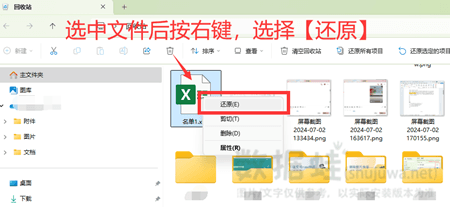
电脑硬盘数据恢复方法2:查看临时文件夹里面的文件副件
在电脑不小心删除了硬盘里比较重要的文件,电脑硬盘数据如何恢复?我们可以先从电脑硬盘里面的【临时文件夹】进行操作。找到电脑里面的临时文件夹后,在里面尝试找到自己需要的文件备份,将其转移回原位,实现电脑硬盘数据恢复。
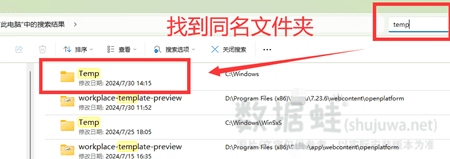
电脑硬盘数据恢复方法3:使用系统的自动备份功能
在粗心删除硬盘文件之前,如果用户已经开启好了wins系统的【自动备份】功能,那此刻就能够获得它极大的帮助,您能够较为轻松地实现电脑硬盘数据恢复。硬盘怎么恢复数据?开启并使用系统的自动备份功能操作指导如下:
操作步骤:先启动【控制面板】,在里面点击【备份与还原】;点击【还原我的文件】,然后弹出新的窗口,在里面选择需要恢复的备份,按照指示,选择存储位置。
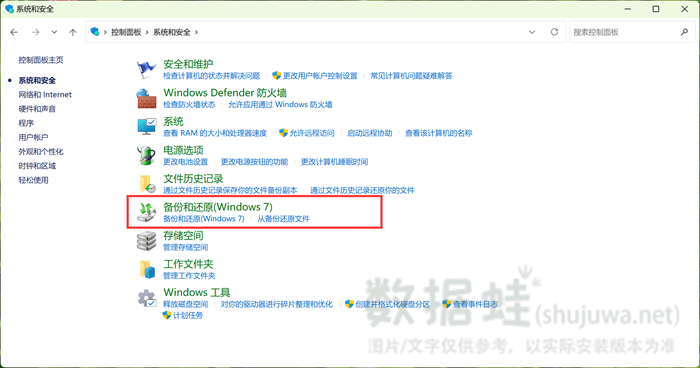
电脑硬盘数据恢复方法4:借助专业的电脑数据恢复软件
如果认为以上的方法需要的条件太多,很难应付各种各样的数据丢失问题,那么小编认为选择使用一款操作简单易懂的电脑数据恢复软件能够给大家最大的帮助,像这类的软件,其中数据蛙恢复专家最为值得推荐。
数据蛙恢复专家是一款用户友好的软件,它在设计上就旨在让更多没有数据恢复经验的电脑用户也能一个人做到数据恢复,找回自己丢失的文件。使用这款软件只需要经过简单几步,全程仅仅使用鼠标就可以完成电脑硬盘数据恢复。
关于电脑硬盘数据恢复,这款软件能够提供什么帮助呢?具体步骤如下:
步骤1:进入软件后,在新注册页面上点击【免费试用】,即可继续免费使用软件的扫描功能。在主页面上面选择恢复的数据类型,再选需要进行扫描的硬盘。完成选择后再点【扫描】。
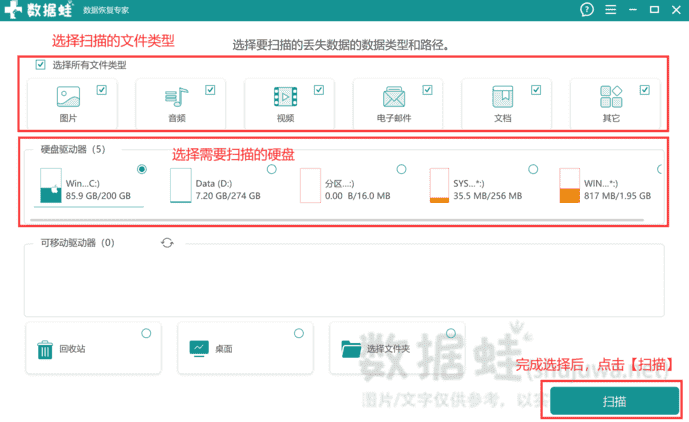
步骤2:扫描结束后,选择合适的工具帮助自己更快地找回需要恢复的文件。找到后点击【导出】,然后再为恢复的文件选择存放的新位置。
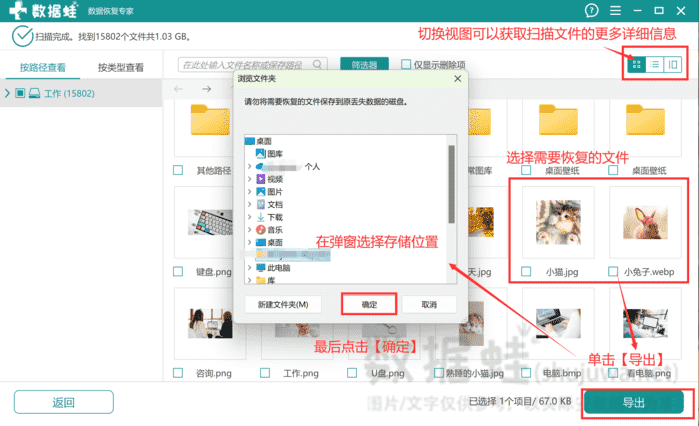
电脑硬盘数据恢复方法5:咨询数据恢复的人工服务
如果恢复效果不佳,那么电脑硬盘怎么恢复数据?我们还可以去选择咨询数据恢复的专业人士,用户可以根据自己的时间和精力选择去线上还是线下进行数据恢复服务。如果线上的话,只要通过安全的渠道联系到店家,可以先通过简单的交流让对方了解电脑的数据丢失情况,再最后使用远程服务帮助用户进行电脑硬盘数据恢复。
该方法虽然快捷轻松,但如果没有选择好值得信赖的商家,很容易导致自己的个人信息泄露。

以上就是今天想和大家分享的全部内容啦!包括5个电脑硬盘数据恢复的小方法,希望能够帮助大家成功找回数据!电脑硬盘怎么恢复数据?不妨看看这篇文章,说不定答案就在其中呢!
